Pontos essenciais para entender
- O ChatGPT Canvas combina funcionalidade de codificação com assistência de IA, o que o torna particularmente vantajoso para iniciantes.
- Ele pode criar código do zero, auxiliar na depuração, incorporar logs e comentários e facilitar a portabilidade de código para várias linguagens de programação, como PHP, C++, Python, JavaScript, TypeScript e Java.
- Além disso, os usuários podem escrever código manualmente e aproveitar o ChatGPT para uma revisão completa e sugestões.
A funcionalidade Canvas do ChatGPT transcende a ferramenta básica de escrita de IA; ela serve como um companheiro de codificação abrangente capaz de produzir, depurar, portar e até mesmo gerar código de forma autônoma. Para aqueles que são novos em codificação, o Canvas do ChatGPT é um recurso inestimável. Abaixo estão instruções detalhadas adaptadas para iniciantes completos sobre como utilizar o ChatGPT Canvas de forma eficaz.
Introdução ao ChatGPT Canvas
Para acessar o ChatGPT Canvas, você deve ser um usuário pago, assinando um plano Plus ou Teams/Enterprise. Como um recurso beta, ele tem desempenho confiável para vários aplicativos de codificação. Veja como começar:
Iniciando o ChatGPT Canvas
Etapa 1: Abra o ChatGPT e selecione GPT-4o com Canvas no seletor de modelos localizado no canto superior esquerdo da tela.
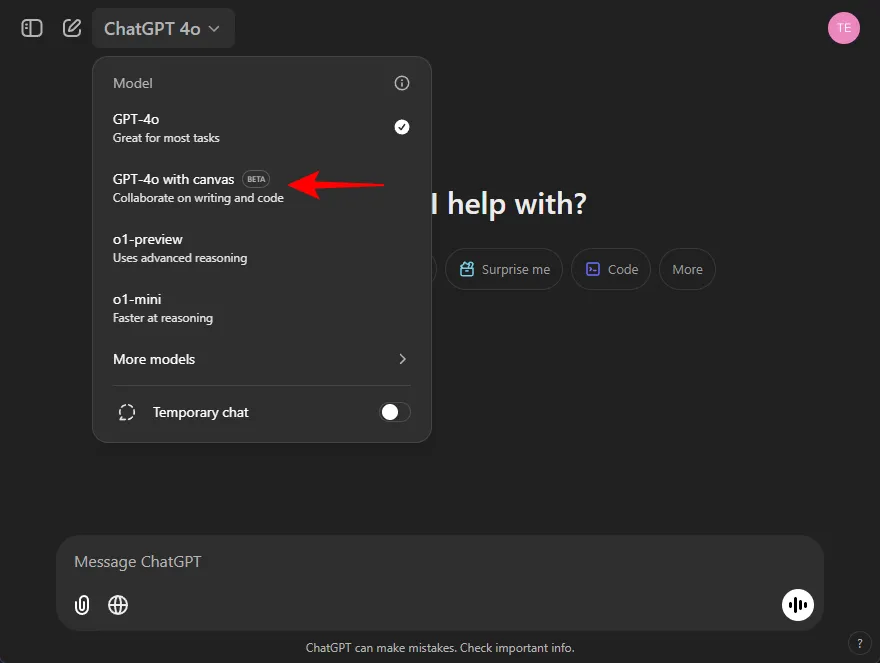
Etapa 2: descreva claramente suas necessidades de codificação para o ChatGPT.

Etapa 3: a área central serve como tela onde o processo de codificação se desenrola, permitindo que você faça alterações diretamente.
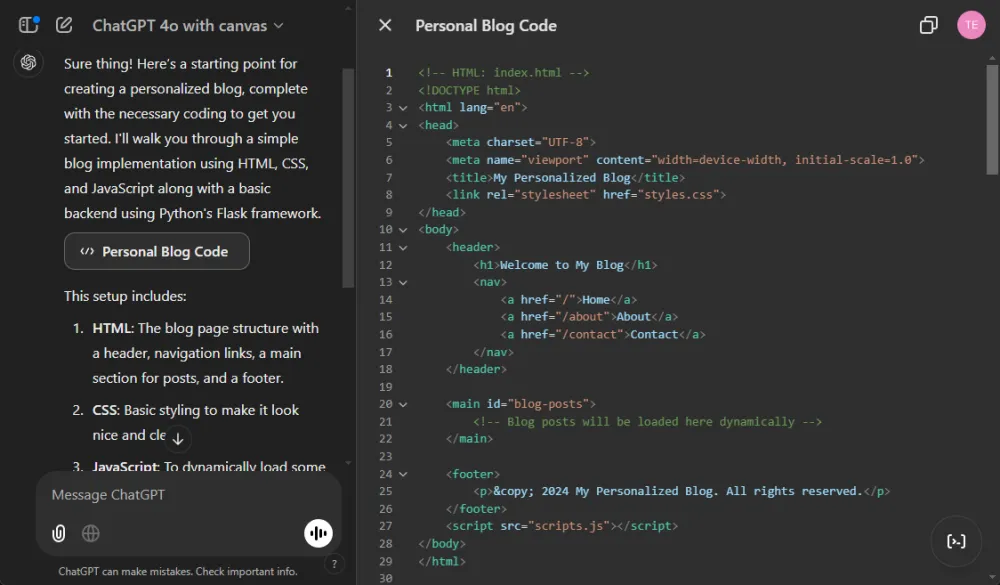
Continue a conversa na barra lateral — este espaço também exibe as alterações feitas pelo ChatGPT no código.
Dica: se você notar que o código está truncado, basta solicitar que ele continue de onde parou.
Revisando seu código
Dentro do Canvas, você tem a flexibilidade de escrever e modificar o código de forma independente. No entanto, uma revisão de código é benéfica após a conclusão. Siga estas etapas para executar uma revisão de código completa:
Etapa 1: passe o mouse sobre o ícone no canto inferior direito e selecione Revisão de código .
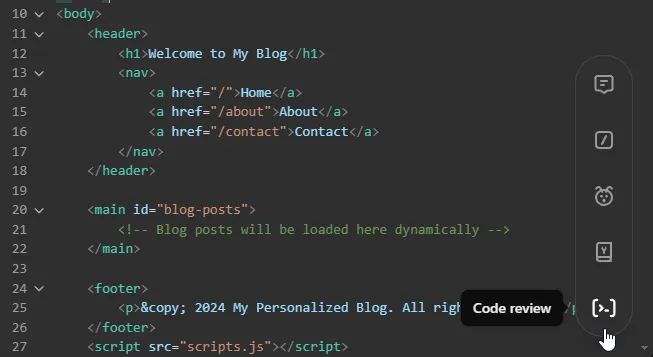
Etapa 2: confirme sua escolha clicando no ícone Enviar .
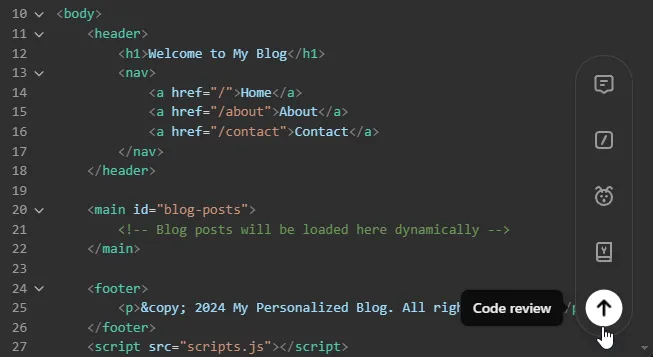
Etapa 3: Revise o feedback do ChatGPT, pois ele destaca seções para melhoria. Clique em qualquer área destacada para comentários específicos e selecione Aplicar para implementar as alterações recomendadas.
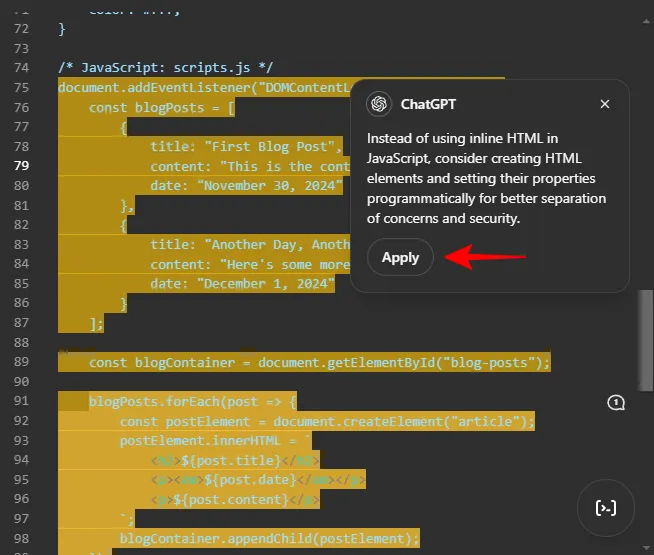
Etapa 4: o ChatGPT atualiza o código e observa as alterações no chat da barra lateral.
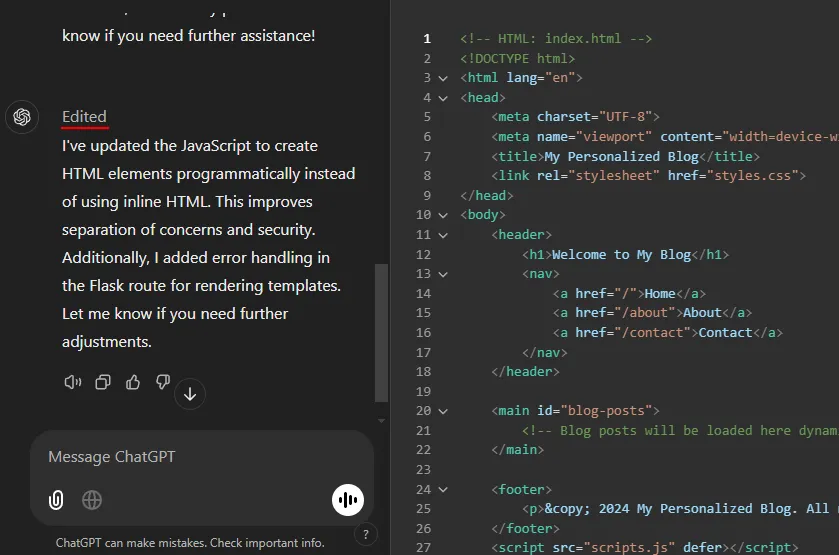
Portando código para diferentes idiomas
Se você precisa converter código de uma linguagem de programação para outra, o ChatGPT simplifica o processo:
Etapa 1: clique no ícone no canto inferior direito e selecione Transferir para um idioma .
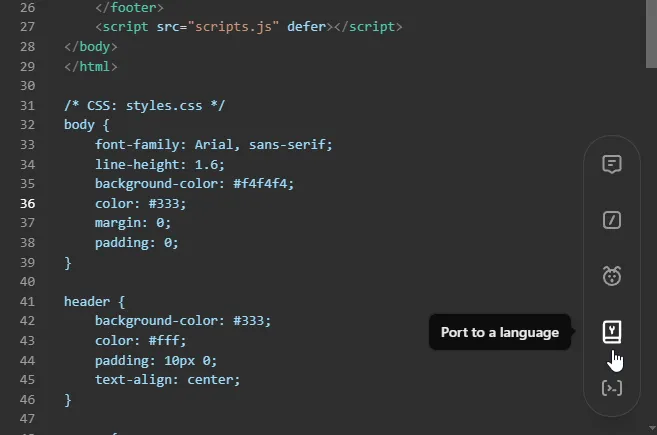
Etapa 2: escolha na lista de linguagens disponíveis, incluindo PHP, C++, Python, JavaScript, TypeScript e Java .
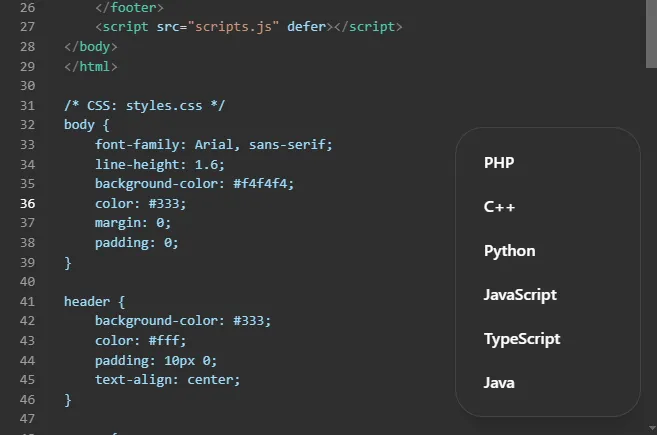
Etapa 3: clique no ícone de envio para confirmar.
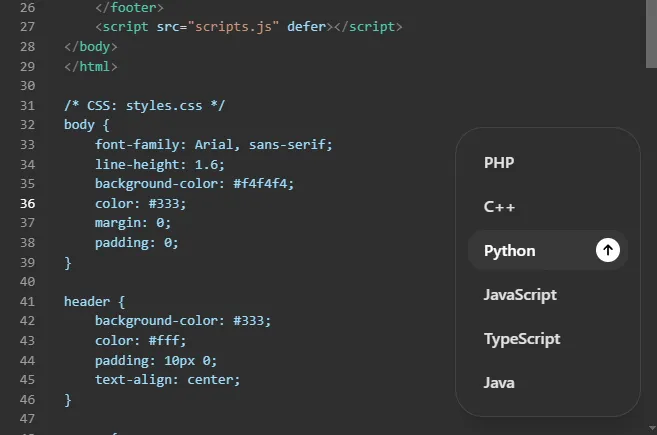
Etapa 4: o ChatGPT reescreverá o código perfeitamente no idioma selecionado.
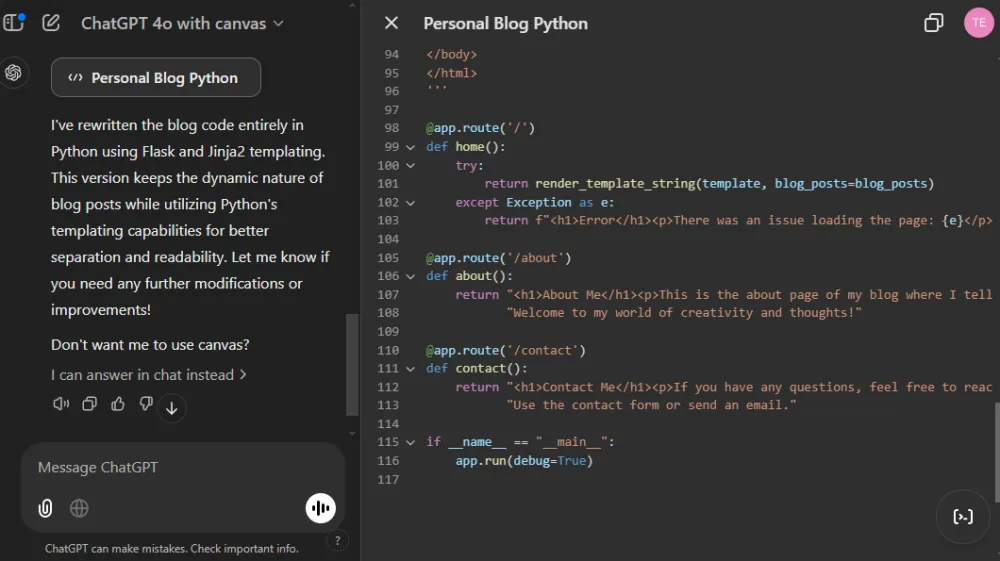
Depurando seu código
ChatGPT é um depurador especialista. Se você criou seu próprio código, mas quer eliminar bugs de forma eficiente, veja como:
Etapa 1: clique no ícone no canto inferior direito e selecione Corrigir bugs .
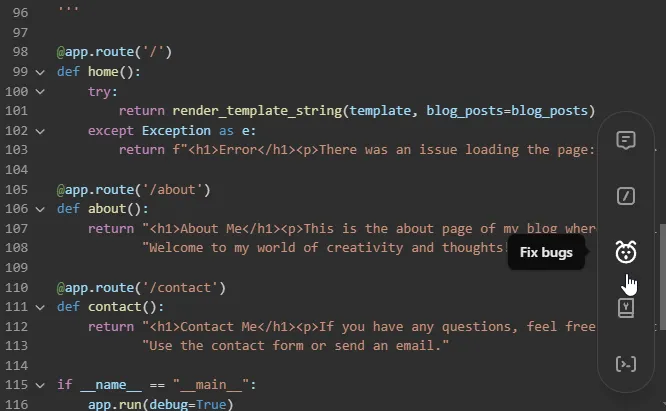
Etapa 2: confirme clicando no ícone Enviar.
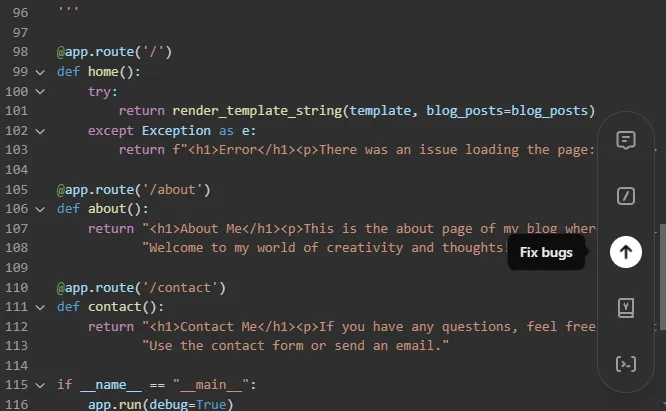
Etapa 3: o ChatGPT inspeciona meticulosamente seu código linha por linha.
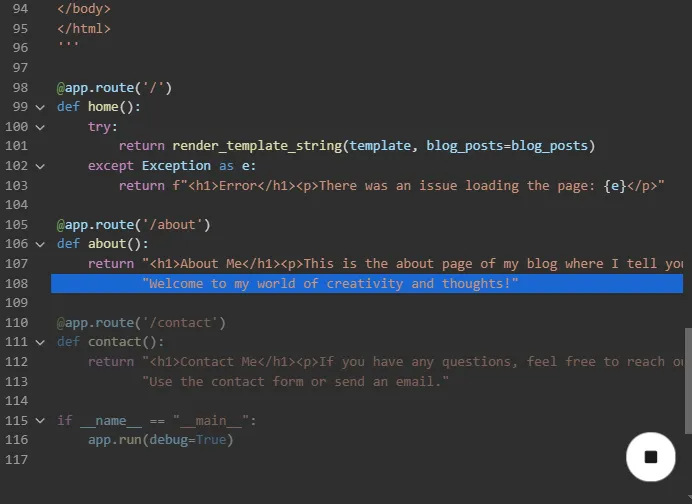
Etapa 4: quando a depuração estiver concluída, o ChatGPT detalhará as edições feitas no chat da barra lateral.
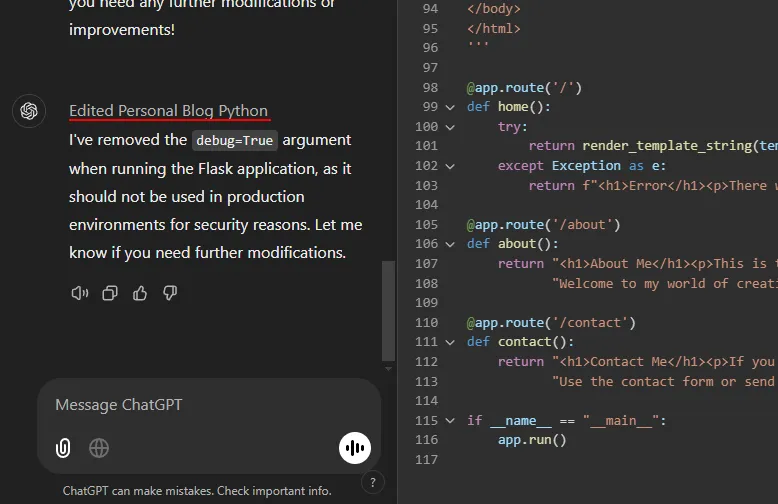
Adicionando Logs e Comentários
Para uma visão mais clara do processo de execução e dos principais pontos de dados, o ChatGPT pode integrar comandos de log efetivamente ao seu código:
Etapa 1: para inserir instruções de log, clique no ícone no canto inferior direito, selecione Adicionar logs e clique no ícone de envio para confirmar.
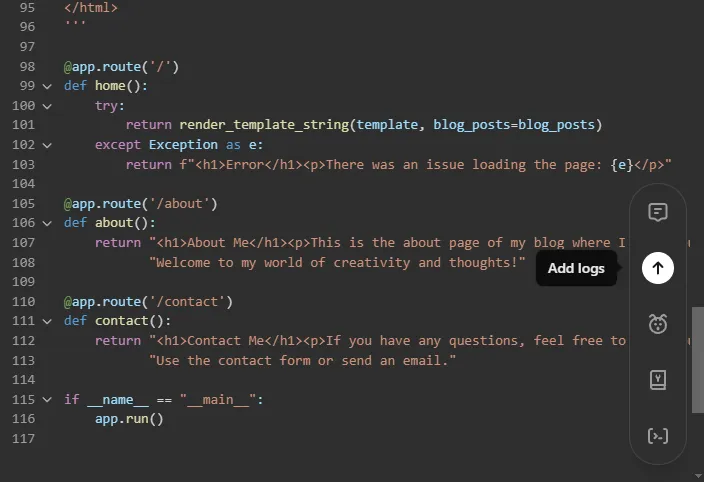
Etapa 2: o ChatGPT avaliará seu código e inserirá instruções de log nos locais apropriados.
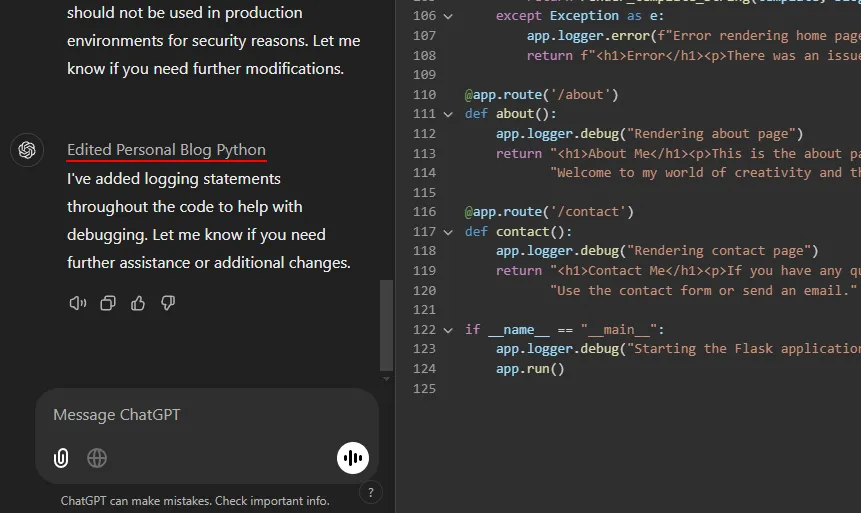
Você também pode destacar diretamente qualquer segmento de código e perguntar sobre ele para um melhor entendimento. O ChatGPT analisará e explicará no chat da barra lateral.
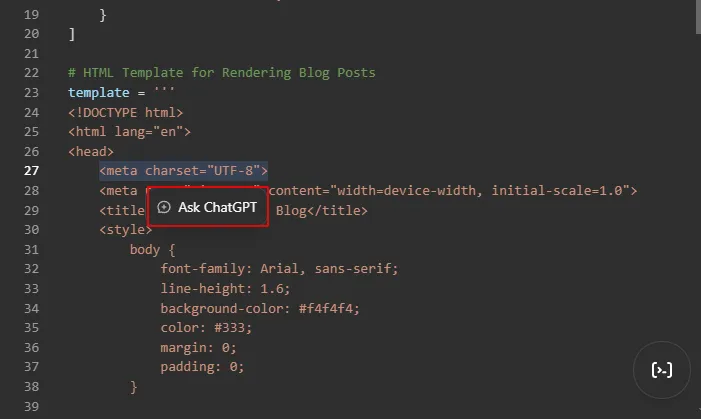
Além disso, se você deseja aumentar a clareza do código para você ou seus colegas, você pode adicionar comentários:
Etapa 1: clique no ícone no canto inferior direito e escolha Adicionar comentários .
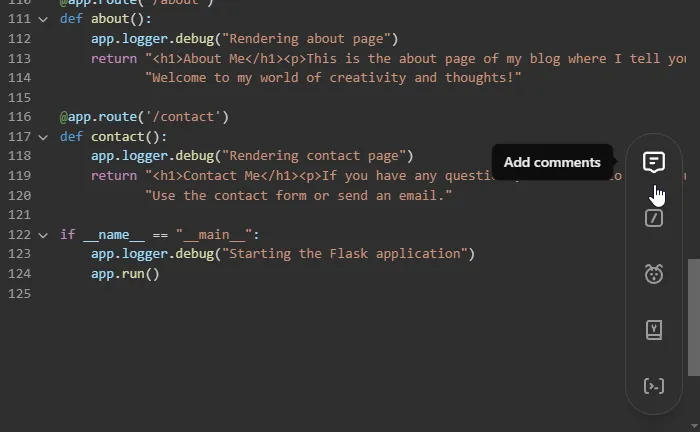
Etapa 2: confirme clicando no ícone de envio.
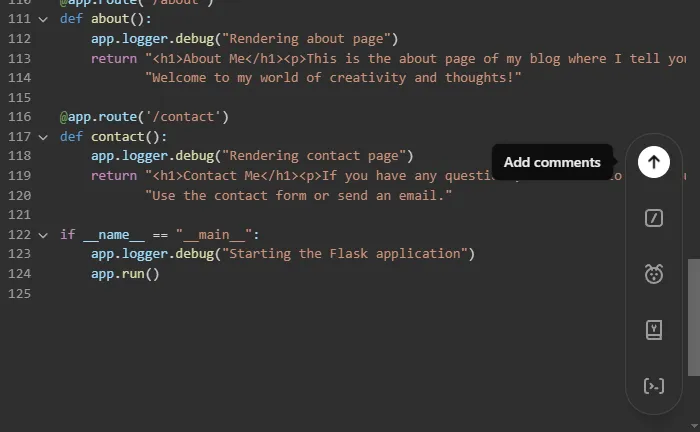
Etapa 3: o ChatGPT revisará o código e acrescentará comentários em linha (em verde) explicando as seções mais complexas.
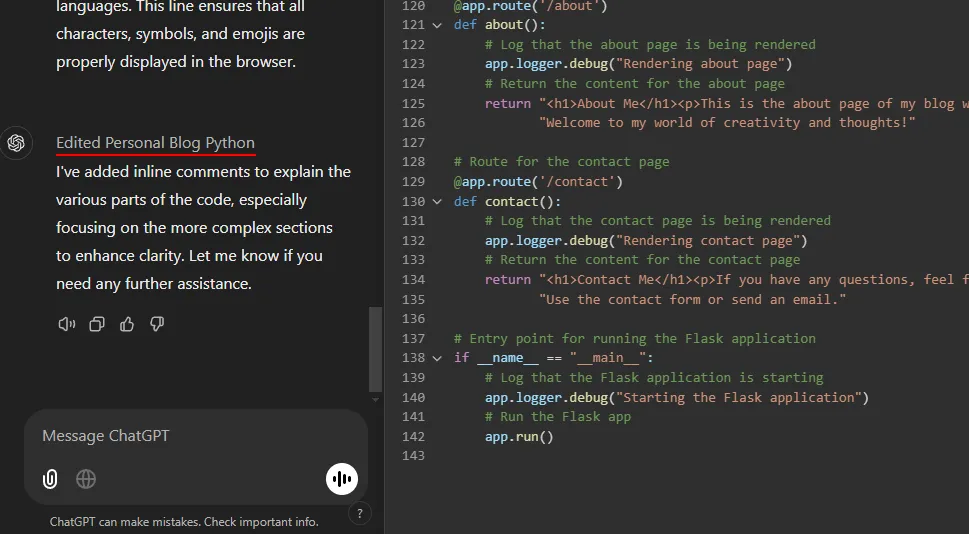
Monitorando alterações e revertendo para versões anteriores
Após cada atualização, verifique precisamente onde as modificações ocorreram selecionando a opção Mostrar alterações localizada no canto superior direito.
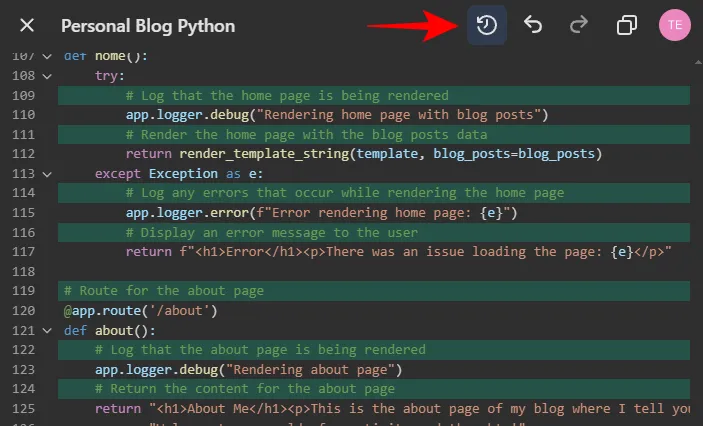
O ChatGPT mantém um histórico de versões, garantindo que você possa retornar a um estado anterior, se necessário. Basta clicar no ícone Versão Anterior (seta para trás) no canto superior direito para navegar pelas versões.
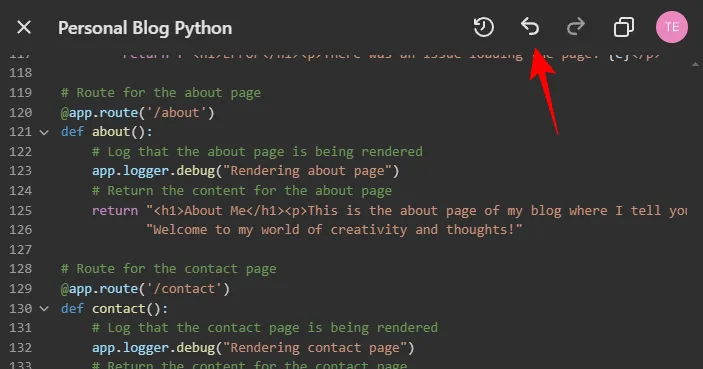
Para navegar para a frente, selecione o ícone Próxima versão (seta para a frente).
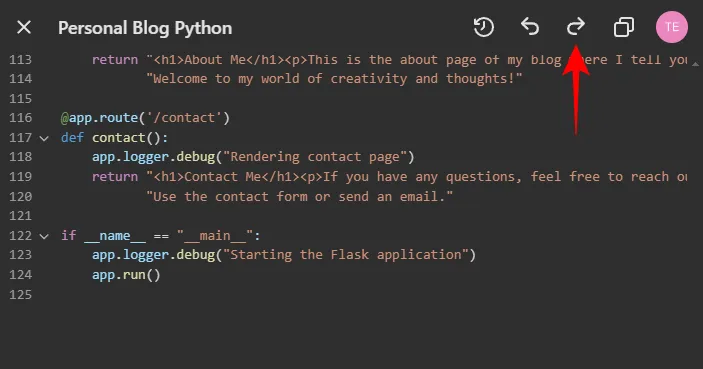
Para restaurar uma versão específica, clique na opção Restaurar esta versão apresentada na parte inferior da lista.
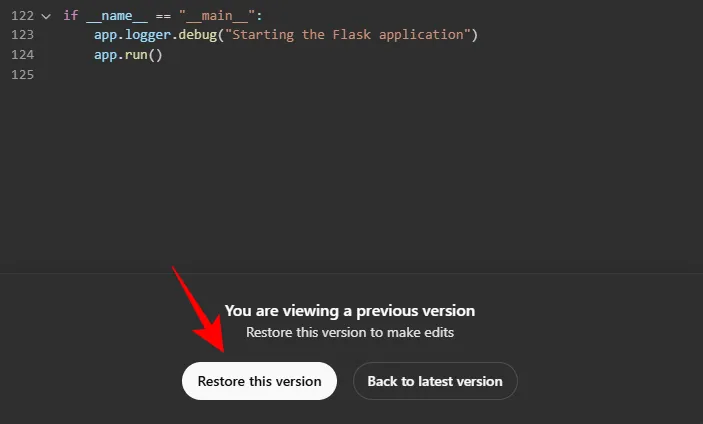
Quando estiver satisfeito com o resultado final, clique no ícone Copiar no canto superior direito para salvar o código gerado.
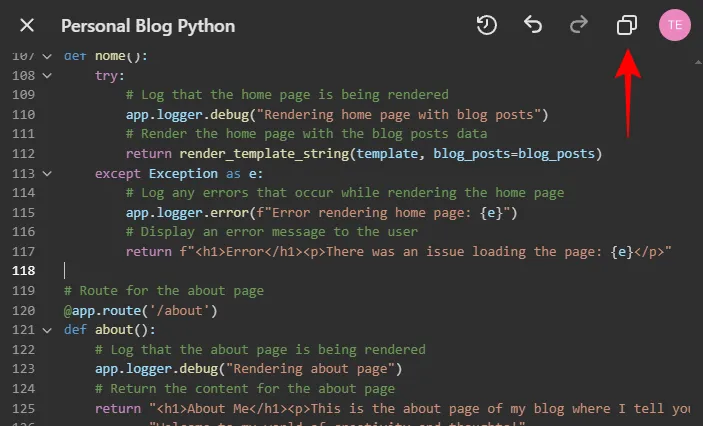
Agora, você pode colar seu código onde for necessário! O ChatGPT Canvas se destaca como uma ferramenta impressionante que une recursos de codificação e suporte de IA, perfeita para novatos. Seus recursos capacitam até mesmo programadores experientes a elevar a produtividade por meio de depuração simplificada, portabilidade de código, registro e revisões. Além da codificação, o Canvas também pode funcionar perfeitamente como um processador de texto habilitado para IA para necessidades de escrita.
Perguntas frequentes
1. Preciso de um plano específico para acessar o ChatGPT Canvas?
Sim, para usar o ChatGPT Canvas, você precisa assinar um plano pago, como o plano Plus ou Teams/Enterprise, pois ele não está disponível para usuários gratuitos.
2. Posso obter ajuda com diferentes linguagens de programação usando o ChatGPT Canvas?
Com certeza! O ChatGPT Canvas pode ajudar com várias linguagens de programação, incluindo PHP, C++, Python, JavaScript, TypeScript e Java, tornando-o versátil para uma variedade de projetos de codificação.
3. Como o ChatGPT auxilia na depuração de código?
O ChatGPT funciona como um depurador, analisando seu código linha por linha. Ele identifica bugs, destaca os problemas e fornece sugestões para correções necessárias diretamente no ambiente Canvas.
Deixe um comentário